作者:三郎老师
会声会影2019支持我们为添加的标题制作各种炫目的特殊效果,下面来看具体的操作。
1、为标题应用预设特效
对于新添加的标题文字,可以通过选择“编辑”选项卡“预设模板”下的预设模块来添加文字特效。
步骤1,➊切换到“标题”步骤面板,❷在左侧预览窗口中双击鼠标,❸输入要添加的文字标题,如下图所示。

步骤2,➊单击“编辑”选项卡中“预设模板”右侧的倒三角符号,❷在打开的预设列表中选择要使用的预设特效,如下图所示。

步骤3,由于预设特效会改变前面自由设置的字体,所以这里重新将字体选择为其他中文字体,如下图所示。

2、设置标题的字体格式
字体格式的设置非常简单,只需在“编辑”选项面板中根据需要进行设置即可。
步骤1,➊单击选择标题,❷在区间右侧依次设置字体的粗细、是否斜体显示、排列位置和文字显示方式等,如下图所示。
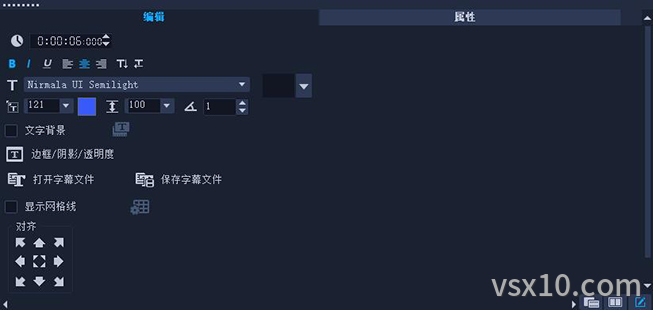
步骤2,➊单击字体右侧的倒三角按钮,❷在下拉列表中选择合适的字体格式。
步骤3,➊单击字体大小右侧的倒三角按钮,❷在下拉列表中选择合适的字体大小。
步骤4,➊单击色彩矩形块,❷在打开的色板中选择中意的颜色。
步骤5,➊单击行间距右侧的倒三角按钮,❷在下拉列表中选择标题每行的显示距离。
步骤6,在“按角度旋转”右侧输入标题文字的旋转幅度。
步骤7,➊勾选“显示网格线”复选框,可以在预览窗口中显示网格线,❷单击“网格线选项”图标,对网格线大小、类型和颜色进行设置。
步骤8,在“对齐”选项中,单击不同的按钮,以设置标题文字的不同位置。
3、为标题设置阴影效果
为了突出文字在素材上的立体感,可以为标题文字添加阴影,具体的添加步骤如下。
步骤1,切换到“标题”步骤面板,➊在预览窗口中选择标题文字,使其处于编辑状态,❷单击右侧的“边框/阴影/透明度”图标。
步骤2,切换到“阴影”选项卡,➊在这里依次单击按钮选择“无阴影”、“下垂阴影”、“光晕阴影”或“凸起阴影”,❷单击“确定”按钮,如下图所示。

各阴影效果含义如下:
无阴影:单击按钮不产生阴影效果。
下垂阴影:单击按钮会根据X轴和Y轴坐标来将阴影应用到标题上。
光晕阴影:单击按钮可以在文字周围加入扩散的光晕区域。
凸起阴影:单击按钮可以为文字增加深度,使其看起来具有立体感。
4、为标题添加边框效果
在一些影片场景中,为了突出显示文字,可以通过“边框/阴影/透明度”来设置文字的边框,具体的操作步骤如下,
步骤1,切换到“标题”步骤面板,➊在预览窗口中选择标题文字,使其处于编辑状态,❷单击右侧的“边框/阴影/透明度”图标。
步骤2,打开“边框/阴影/透明度”对话框,切换到“边框”选项卡,➊在这里设置标题的边框参数,❷单击“确定”按钮,如下图所示。

对话框中的内容含义如下:
透明文字:勾选此复选框,可以使文字透明显示。
外部边界:勾选此复选框,可以让文字产生描边效果。
边框宽度:设置边框的宽度。
线条色彩:设置边框的颜色。
文字透明度:设置标题文字的透明程度。
柔滑边缘:设置标题和视频轨中素材的融合程度。
5、为标题设置背景
如果觉得通过“边框/阴影/透明度”调节的文字边框效果不明显,我们还可以通过为文字设置背景画面来突出标题效果,具体的操作步骤如下。
步骤1,选择标题文字,➊勾选“文字背景”复选框,为当前文字应用背景颜色,❷单击“自定义文字背景的属性”图标,如下图所示。

步骤2,打开“文字背景”对话框,➊在这里设置背景的形状、颜色和渐变方式,❷完成设置后单击“确定”按钮应用。
文字背景通常应用于一些视频广告作品中,通过简单的设置,能够得到较好的表达效果。
选项说明:
单色背景栏:单击此单选项,将使用单色作为文字的背景。
与文本相符:单击此单选项,在下侧的下拉列表中可以选择椭圆、矩形、曲边矩形、圆角矩形4种形状作为背景图。
放大:可以自由设置背景画面大小。
色彩设置:可设置“单色”或者“渐变”来作为背景画面。当选中“渐变”单选项后,还能继续选择渐 变的颜色和渐变方向。
透明度:设置背景画面的透明程度。
6、保存和打开自定义标题
在会声会影2019中,当我们完成标题制作后,可以将其保存下来,以备以后再次使用。保存和打开自定义标题的具体操作步骤如下。
步骤1,在“标题”步骤面板中完成标题的制作,然后在“编辑”选项卡中单击“保存字幕文件”图标。
步骤2,在“另存为”对话框中,➊选择字幕文件的保存地址,❷设置好保存文件名,❸单击“保存”按钮即可。
步骤3,在后面的影片编辑过程中,需要再次打开此字幕文件时,可以在“编辑”选项卡中单击“打开字幕文件”图标,打开“打开”对话框,➊选择之前保存的文件,❷单击“打开”按钮导入即可。
操作中遇到问题,添加老师微信:sanlang2021,三郎老师的几句话可能解决你几小时解决不了的问题!
三郎老师还录制了3套精品课程,单击下图到淘宝购买!或付费29元进老师的指导群,实时获得老师在线咨询指导!
需要购买会声会影中文正版软件,单击下图到官网购买!
三郎老师还录制了剪映专业版、premiere、傻丫头字幕精灵、audition、Edius、camtasia等视频教程,提供音视频一体化解决方法!
同时欢迎关注微信公众号:三郎会声会影,及时收到更新内容!
知识有价,时间无价!
